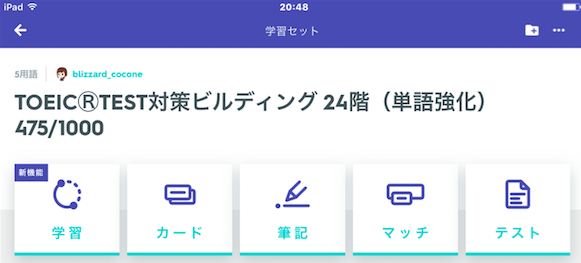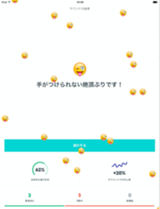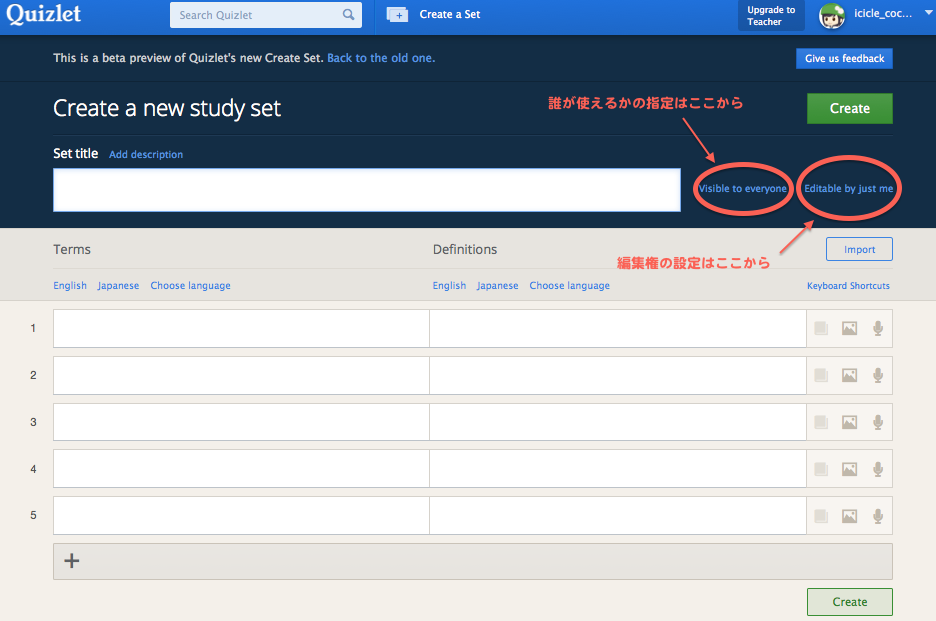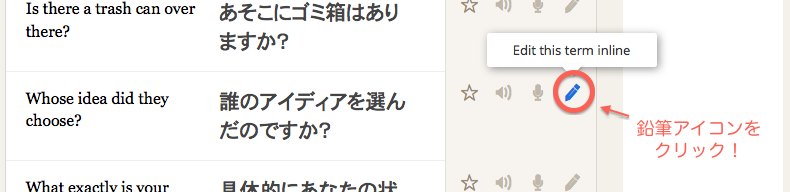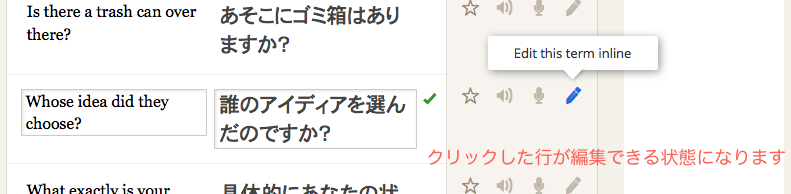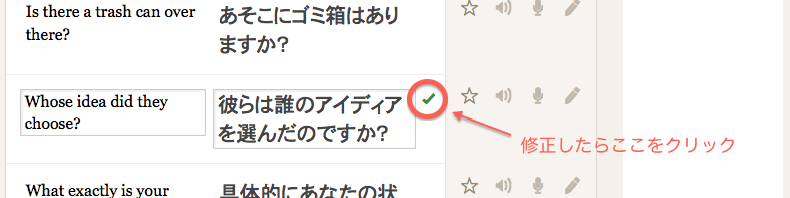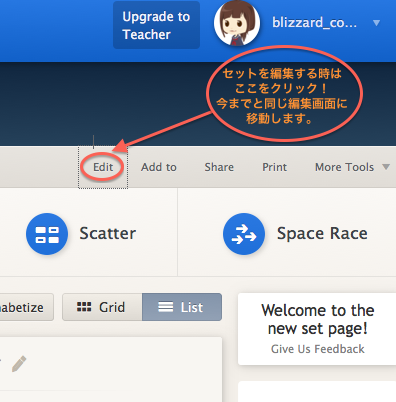このページは 2017 年から内容を更新していません。
現在の仕様とは説明が異なるところがあります。
Quizlet で学習するためには、アカウントを作成する必要があります。
「となりの寺子屋」「ココネなう。」が作成している Quizlet のクラスのメンバーにお知らせです。
Quizlet のクラスは無料アカウントですと8つまでしか参加できません。
そこで各クラスの統廃合を行い、所属のクラスを減らせるようにします。
クラスの再編の作業の進捗状況は ここ をご覧ください。
10月12日より、メニューなどが日本語で表示されるようになりました。
英語に戻したい場合は、右上のアカウント名のところにある「設定」から「言語の選択」を探してください。
これに伴い、ヘルプも日本語になりました。
こちら からどうぞ。
英語に戻したい場合は、右上のアカウント名のところにある「設定」から「言語の選択」を探してください。
これに伴い、ヘルプも日本語になりました。
こちら からどうぞ。
以下に Quizlet の Twitter アカウントの タイムライン を表示しています。
Firefox などで広告ブロックを使用していると表示されないことがあります。
Twitter にログインすると日本語に翻訳することができます。
&twitter_widget(545413047469109248)
Firefox などで広告ブロックを使用していると表示されないことがあります。
Twitter にログインすると日本語に翻訳することができます。
&twitter_widget(545413047469109248)
お知らせ、変更点、過去のお知らせ、の次に以下の項目があります。
Quizlet とは / 学習する / セットを作る / セットを修正、編集する / Discussion を利用する / アカウントを持つ / セットをコピーする / 問い合せる
2013/12/13 の改訂について
問題点の修正が入ることがアナウンスされていますので、使い方の説明は少し落ち着いてからまとめます。
改訂以前に Subjects の欄を記入したために作られたフォルダーは、現時点ではまだ正常に作動しないようです。
例えば私の環境では、フォルダーの中身が表示されない、フォルダー自体が削除できない、別のフォルダーにセットを完全移動させられない、などの不具合があります。
フォルダー管理に関して何かありましたら Q-Eng のアカウントのある方はこちらに書き込んでください。
ない方は、このページ下部のコメント欄をご利用ください。(2013.12.19. 11:22 記)
12/13 に再びレイアウトの大きな変更がありました。
不便になった点もありまだ修正が入ると予想しています。
もう少し落ち着いてから変更点をまとめるつもりです。(2013.12.14. 10:50 記)
10/25 に、ホームページのレイアウトに大幅な変更がありましたので、使い方の説明を書き換えました。(2013.11.02. 18:04)
学習モードの説明を書き換え、学習成績を見る、の項目を追加しました。(2013.11.07. 18:00 更新)
セットのコピーの項目に不備がありましたので書き換えました。(2013.11.11. 23:14 更新)
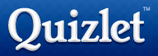
http://quizlet.com/
Quizlet は、単語や文章を、フラッシュカードやゲームなどいろいろな方法を駆使して暗記することのできる、
無料のオンライン学習サイトです。
英語、日本語、ドイツ語など、たくさんの言語に対応していて、機械音声ではありますがきれいな発音で読み上げてくれます。
操作は直感的で使いやすいと思いますので、ここでは主に、使用上の注意点に絞って説明します。
(追記)アダルト広告などが画面の目立つ位置に掲載されることがある、と以前書きましたが、
最近は見かけなくなったとの報告をいただきました。
気になる方は、ご利用のブラウザに、広告をブロックするアドオンを追加するといいと思います。
なお、有料コースは、全ての広告が非表示になります。
くだものの名前を英語で覚えるセットを作ってみましたので、試してみてください。
くだもの名のセットは誰でも閲覧できる設定にしてありますが、http://quizlet.com/24408021/do-you-like-fruit-flas...
現在は、アカウントなしだと単語カードの閲覧しかできません
また、アカウントがあっても制作者が閲覧制限をかけている場合は利用できません(2024.02.08 追記)
文章を、瞬間英作文のようにして勉強することができます。こちらのセットで試してみてください。
https://quizlet.com/24408598/flashcards
右側の設定を次のようにします。
Advancedを 英語 ON 日本語 OFF、Start with は 日本語 で設定し、Play をクリックすると始まります。
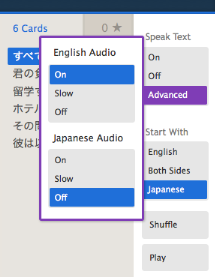
セットを作るには、Quizlet のアカウントが必要です。
登録は無料です。(有料のコースもあります。)
Facebook のアカウントがあれば、それを利用することも可能です。
セットを作るには、上のメニューから Create をクリックします。

セットの編集画面です。
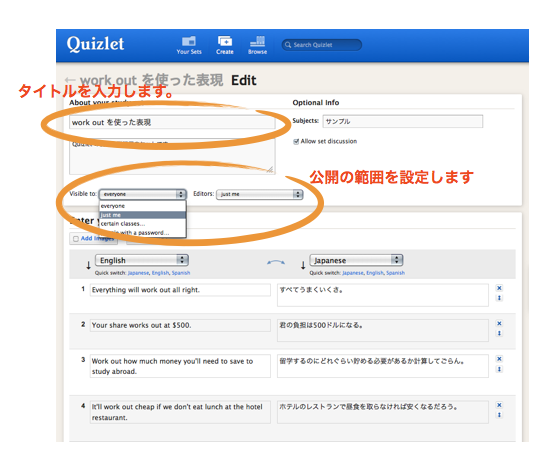
公開範囲の設定は4種類です。だれに編集を許可するのかも設定が必要です。
・everyone アカウントなしで誰でも使えます。
・just me 自分しか使えません。
・certain classes 許可したメンバーだけが使えます。事前許可なのでパスワードは不要。
・people with a password セットごとにパスワードを設定できます。使うのにアカウントは不要です。
左側に英語、右側に日本語、で作ります。
右下の Create Set をクリックすると完了です。
Discussion はなくなり、以前の書き込みも見ることができなくなってしまいました。
それぞれのセットには、Discussion という欄が用意されていることがあります。
質問をしたり、学習上のメモを残したりすることができます。
Info のタブで移動します。
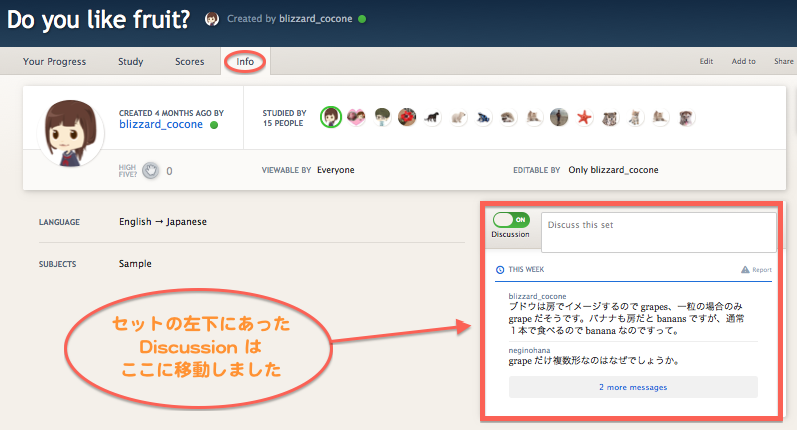
このセットの Discussion は、練習用に自由に使っていただけます。
http://quizlet.com/24408598/flash-cards/
自分の書き込みは、右側に出る×印で消すことができます。
Quizlet のアカウントをもつと、
・セットを作ることができる。
・クラスという、学習グループに参加することができる。
・学習記録を残すことができる。
というメリットがあります。
学習記録は右上のあなたのアイコンからプルダウンメニュー、Your Profileで見ることができます。
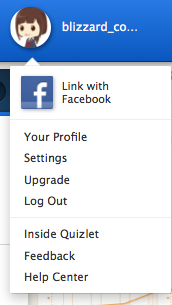
この記録は非公開にすることはできません。(記録は現在はありません)

セットを学習すると、Scores のページに学習記録が表示されます。
これは、他の人からも見えますし、非表示にすることもできません。
(自分だけが使えるセットなら他人から見られることはありません)
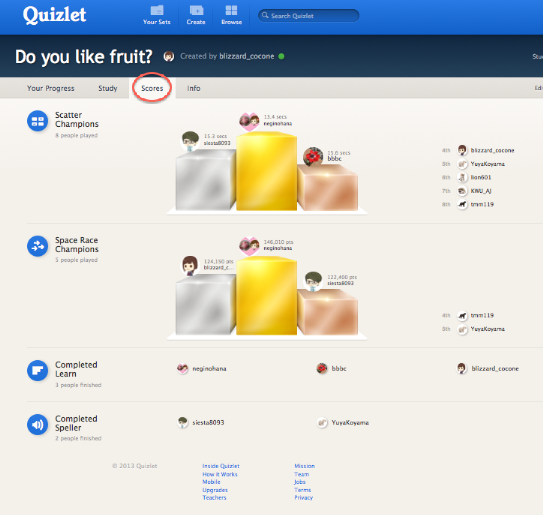
自分の成績が人に見られたらいやだな、と思う人は、
自分のアカウントを他人に知られないようにし、クラスには参加しない。
他人が作ったセットで勉強する時は、成績を残さないように、セットをコピーして使う、
などの工夫が必要になります。
Quizlet のセットは、簡単に編集したり、コピーしたりすることができます。
セットは丸ごとコピーすることができます。
コピーしたら、新しくセットを作る時と同様に、セット名と公開範囲を設定します。
必要に応じて、単語や例文を追加したり削除したりして、自分に最適なセットにカスタマイズします。
他の人が作ったセットをコピーして使う時は、公開範囲に配慮してください。
コピーしたものを自分だけで使うのであれば、自分しか使えない設定にしましょう。

自分で作ったものをコピーするときは右端、More Tools から。

More Tools にはいろいろな機能があります。
・Combine は、複数のセットをひとつのセットにまとめる機能です。
・Export は、セットの例文を、テキストとして一括してコピーしペーストできるように表示する機能です。
・Embed は、6種類の学習モードをそれぞれ、ブログなどに埋め込めるように HTML を生成する機能です。(下に利用例があります)
・Report は、何か問題が生じたときにサポートページへ飛ぶリンクです。
・Delete は、セットを削除する機能です。
Embed を利用して、ブログに Quizlet のセットを埋め込んでみました。
→ http://powder-ski.blog.jp/archives/33983973.html
ざっと説明をしましたが、もしわからないことや、知りたいことがありましたら、
このページ右下の「コメント」を使って質問してください。簡単なことならお答えできるかもしれません。
【Quizlet のヘルプと問い合わせ先】
ヘルプセンター → http://quizlet.com/help
フィードバック(問い合わせもここから) → http://quizlet.com/feedback
Behind the Scenes(編集部から) → http://quizlet.com/inside-quizlet
Quizlet への問い合わせは、英語ですることになっていますが、
日本語で問い合せてもお返事はいただけます。(返事は英語ですが…)
返事が来ない場合でも、いつの間にか対応されていることが多いです。
そもそも仕様変更はいつも突然で、事前の説明はないことがほとんどです。
Twitter にアカウントがありますので、フォローするのもいいかもしれません。
最近はツイートすると割合早くお返事をいただけますが、英語のみです。
https://twitter.com/quizlet
この下の「コメント」をクリックすると書き込めます。